Uma das tendências na plataforma digital é o Netflix. Oferece um oceano de conteúdo de vídeo de filmes e séries. A Netflix lança originais com mais frequência do que não. Para assistir a todos esses conteúdos, ele também oferece um aplicativo de streaming para todos os dispositivos inteligentes, como smartphones, PCs, dispositivos de streaming e Smart TVs. Se você tem Vizio Smart TV em sua casa, você pode instalar e usar o aplicativo Netflix com facilidade.
Vizio, sendo uma das marcas de smart TV mais populares, possui alguns aplicativos pré-instalados. Aplicativos populares como Netflix e YouTube são pré-instalados com uma Smart TV. Você pode simplesmente abrir o aplicativo e fazer login com seu ID Netflix, e você não precisa instalar o aplicativo manualmente.
Netflix na Vizio Smart TV
como a Vizio Smart TV TEM modelos diferentes com compilações diferentes, existem maneiras separadas de acessar o aplicativo Netflix. Coletivamente, existem quatro maneiras diferentes de acessar o aplicativo em sua Vizio Smart TV.
usando o botão Netflix no controle remoto da TV
(1) Ligue sua Vizio Smart TV e pegue o controle remoto.
(2) Procure o botão Netflix no controle remoto.

(3) Pressione o botão Netflix. Ele abrirá o aplicativo Netflix em sua TV.
(4) Clique no botão Entrar. Se o botão de login não for exibido, Toque no botão Sim No você é um membro da Netflix? ecra.
(5) agora, insira as credenciais da sua conta Netflix e toque no botão Entrar.
(6) você terá a tela Netflix com todos os filmes e séries.
(7) Escolha o seu título de vídeo favorito para assistir.
usando o ícone Netflix na tela da TV
(1) Ligue sua Vizio Smart TV e aguarde a tela inicial aparecer.
(2) na tela inicial, você verá os aplicativos pré-instalados. Escolha o aplicativo Netflix.
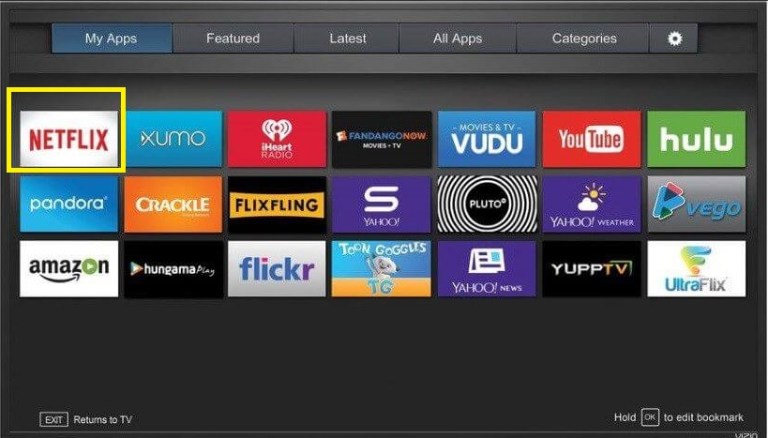
(3) você receberá a tela de login. Caso contrário, Toque no botão Sim No você é membro da Netflix? pagina.
(4) você receberá o código de ativação na tela.
(5) vá para a Página de ativação do Netflix, faça login na sua conta e insira o código de ativação.
(6) Depois disso, o aplicativo Netflix na sua smart TV será ativado.
(7) Escolha seu filme favorito e assista.
usando o botão V no controle remoto da TV
(1) Ligue sua Vizio Smart TV e pegue o controle remoto.
(2) Procure o botão V no controle remoto. O botão V é o botão Vizio Internet Apps.

(3) Pressione o botão V para abrir a seção Aplicativos.
(4) na lista de aplicativos, Escolha o aplicativo Netflix e toque no botão OK.
(5) como o método anterior, toque no botão Entrar ou no botão Sim.
(6) o código de ativação aparecerá. Digite o código de ativação no site de ativação da Netflix.
(7) Agora, o aplicativo será ativado em sua Smart TV. Você pode assistir ao seu programa favorito da Netflix.
para todos os três métodos acima, se você quiser sair ou entrar com uma conta diferente, pressione os botões remotos na seguinte ordem.
para cima, para cima, Para Baixo, Para Baixo, Esquerda, Direita, Esquerda, Direita, para cima, para cima, Para Cima, Para Cima
na tela, selecione Sair ou recomeçar ou desativar. Em seguida, siga o mesmo procedimento para fazer login com a conta.
Assista à Netflix na Vizio Smart TV usando a tecnologia Smartcast
a maioria das Smart TVs Vizio possui tecnologia Smartcast integrada para transmitir conteúdo de mídia de aplicativos suportados no Android e iPhone.
(1) Instale o aplicativo Netflix em seu smartphone Android ou iOS na Play Store ou App Store.
(2) Conecte seu smartphone à mesma rede WiFi da Vizio smart TV.
(3) Abra o aplicativo Netflix em seu smartphone.
(4) Toque no ícone de elenco no canto superior direito da tela.

(5) sua Vizio Smart TV aparecerá. Toque nele.
(6) em seguida, escolha qualquer um dos títulos de vídeo para assistir.
(7) aparecerá na sua Vizio Smart TV.
Nota: O aplicativo Netflix na Vizio Smart TV está disponível apenas nos EUA e no Canadá.
Relacionados: Como adicionar Disney Plus na Vizio Smart TV
Netflix na Vizio Smart TV: Modelos descontinuados
o aplicativo Netflix foi removido dos modelos Vizio Smart TV fabricados a partir de 2013 e antes dos modelos. Você pode verificar a lista completa de modelos descontinuados na página de Suporte do Vizio. Se o seu modelo estiver listado, você precisará usar qualquer dispositivo de streaming externo como Firestick ou Roku.
estas são as diferentes maneiras que você pode usar o aplicativo Netflix em sua Vizio Smart TV. Como o aplicativo é pré-instalado, você não precisa instalar o aplicativo manualmente. Outra coisa a ser observada é que você não pode desinstalar ou excluir o aplicativo Netflix da sua TV Vizio. Acompanhe nosso espaço para mais atualizações sobre a Netflix.